
Inhoudsopgave:
- Auteur John Day [email protected].
- Public 2024-01-30 11:19.
- Laatst gewijzigd 2025-01-23 15:01.

Arduino IDE-configuratie voor NodeMCU ESP8266
Stap 1: Voorkeuren bijwerken - URL voor extra Boards Manager
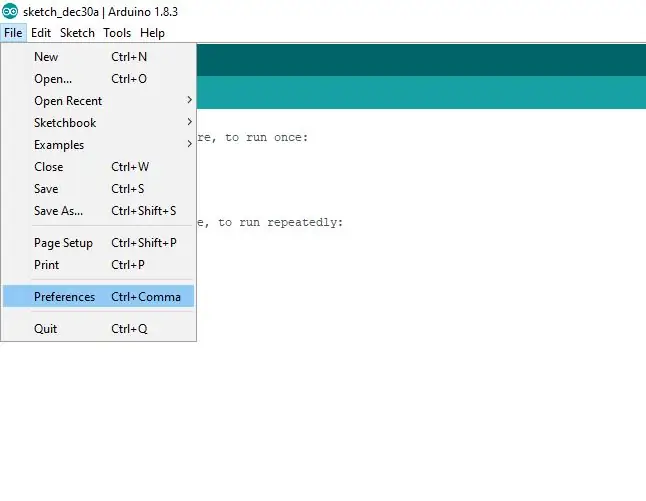
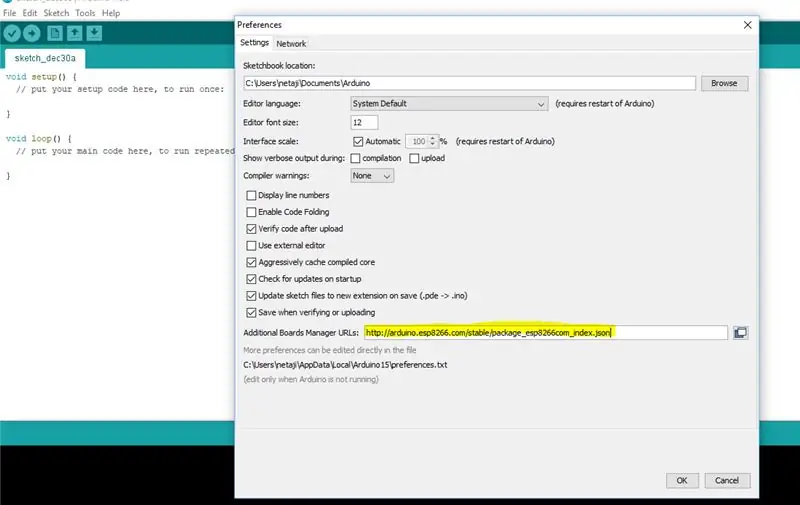
Na het installeren van Arduino IDE gedownload van de officiële website, voeg je de onderstaande URL toe onder voorkeuren.
URL:
Stap 2: Download ESP8266-pakket
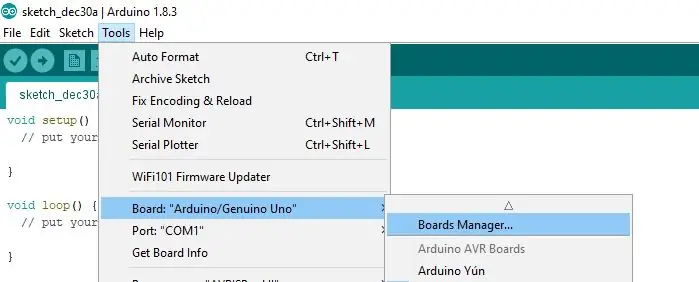
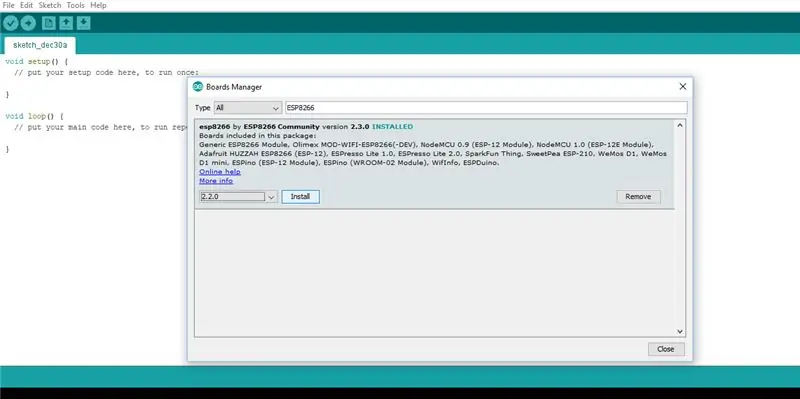
Typ "ESP8266" in de zoekfunctie voor bestuursmanagers en installeer de nieuwste beschikbare versie.
Stap 3: Selecteer het bord
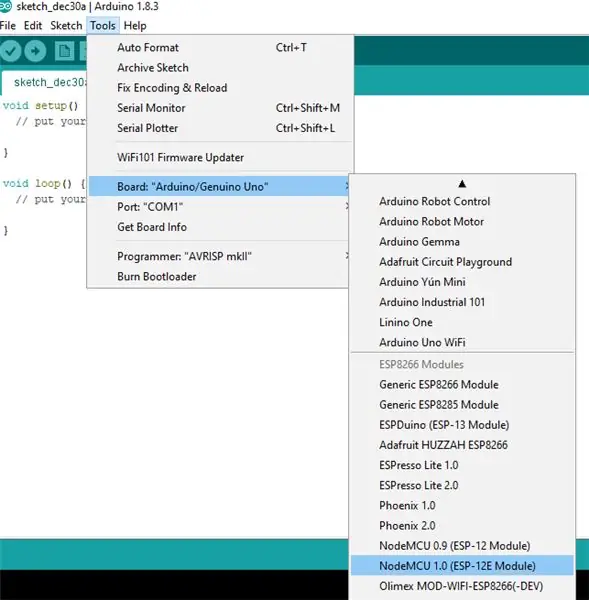
Stel in op het nieuwste beschikbare bord (NodeMCU 1.0)
Stap 4: Poortselectie
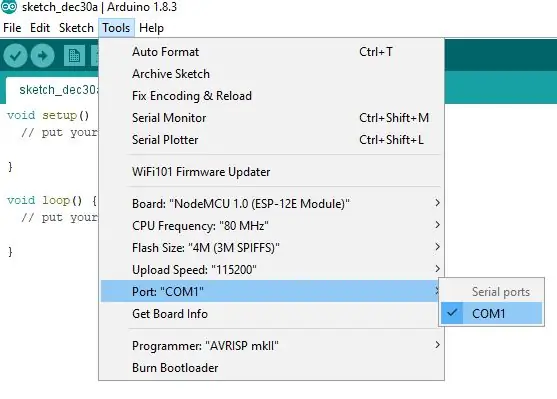
Nadat de kaarten zijn geïnstalleerd, moet u ervoor zorgen dat u de poort (COM1) onder het menu Extra op de juiste manier selecteert
Stap 5: Controleer de instellingen
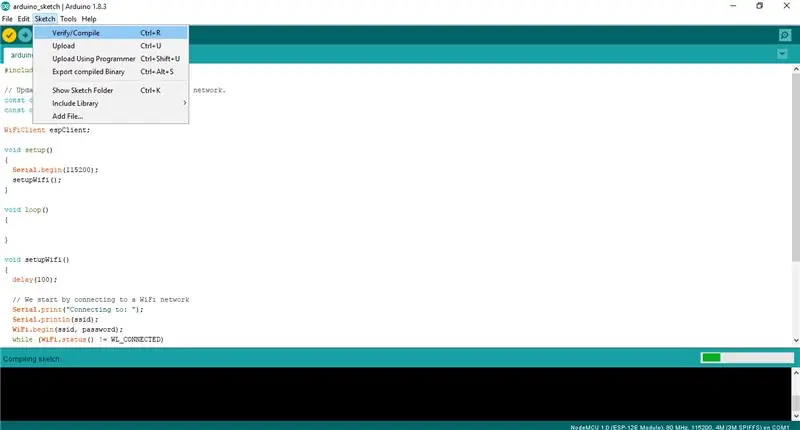
Download en compileer de Arduino-schets. Als de compilatie succesvol is, zijn we bijna klaar.
Stap 6: Zie het in actie werken
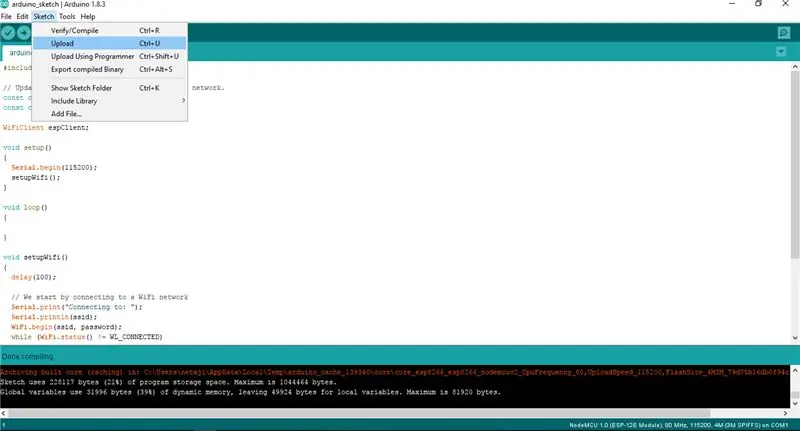
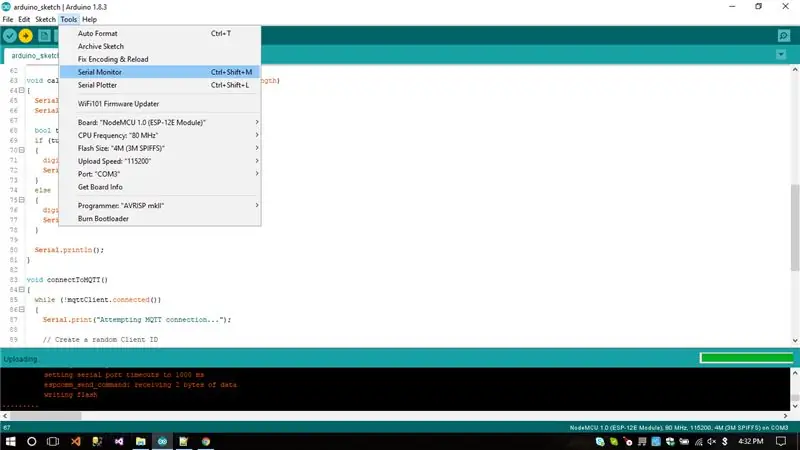
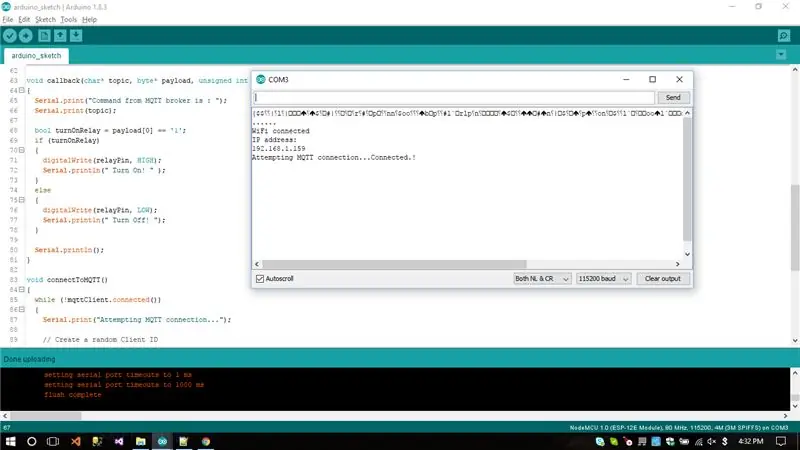
Als je wilt zien dat je NodeMCU en ESP8266 werken, hoef je alleen maar je NodeMCU te flashen met de code die je al hebt gedownload in de vorige stap.
Aanbevolen:
Heb je een nieuwe Neopixel? Hier is een snelstartgids!: 5 stappen

Heb je een nieuwe Neopixel? Hier is een snelstartgids!: Ik weet dat ik in mijn laatste instructable zei dat ik regelmatig zal zijn, maar dat heb ik niet. Nou, ik heb het geprobeerd, maar ik had geen goede ideeën:Wax bedekte lucifer: KABOOM!*Crayon kaars: Fisssssss… KABOOOM!**Fancy math art: Ik heb de hoeken verkeerd!Hoe dan ook, ik ben terug
Idee voor doe-het-zelf-activiteit voor weerstations voor 12+ jaar: 4 stappen

Idee voor doe-het-zelf-weerstationactiviteit voor 12-plussers: in deze activiteit zullen deelnemers hun weerstation opzetten, de lucht in sturen en de opnames (licht, temperatuur, vochtigheid) in realtime volgen via de Blynk-app. Bovendien leert u hoe u de geregistreerde waarden publiceert
DIY slimme weegschaal met wekker (met wifi, ESP8266, Arduino IDE en Adafruit.io): 10 stappen (met afbeeldingen)

DIY Slimme Weegschaal Met Wekker (met Wi-Fi, ESP8266, Arduino IDE en Adafruit.io): In mijn vorige project ontwikkelde ik een slimme weegschaal met Wi-Fi. Het kan het gewicht van de gebruiker meten, het lokaal weergeven en naar de cloud sturen. U kunt hier meer informatie over krijgen op onderstaande link: https://www.instructables.com/id/Wi-Fi-Smart-Scale-wi
Beginnersgids voor ESP8266 en tweeten met ESP8266: 17 stappen (met afbeeldingen)

Beginnersgids voor ESP8266 en tweeten met ESP8266: ik leerde over Arduino 2 jaar geleden. Dus begon ik te spelen met eenvoudige dingen zoals LED's, knoppen, motoren enz. Toen dacht ik dat het niet cool zou zijn om verbinding te maken om dingen te doen zoals het weergeven van de het weer van de dag, aandelenkoersen, treintijden op een LCD-scherm. Ik
IoT-pushmelding met Nodemcu op telefoon (voor alles): 5 stappen (met afbeeldingen)

IoT-pushmelding met Nodemcu op telefoon (voor wat dan ook): het verzenden van meldingen voor berichten, e-mails is ouderwets … Dus laten we iets nieuws maken dat heel gemakkelijk en eenvoudig is GEEN GECOMPLICEERDE SERVER SIDE PHP HOSTING OF ANDERE COMPLICATIE … Domotica, waterpomp niveau, tuin bewatering, automatische huisdier f
